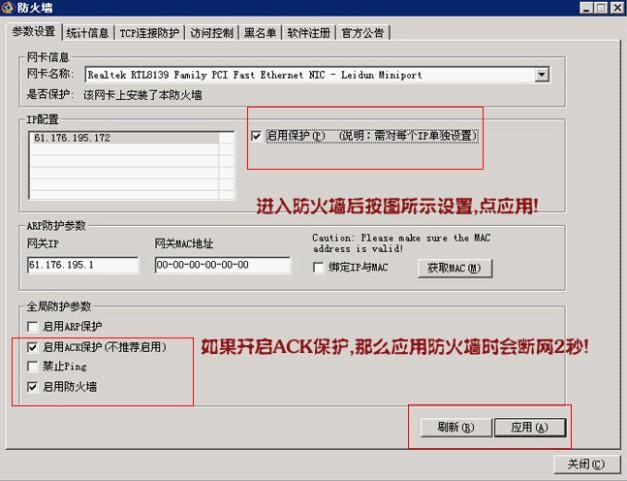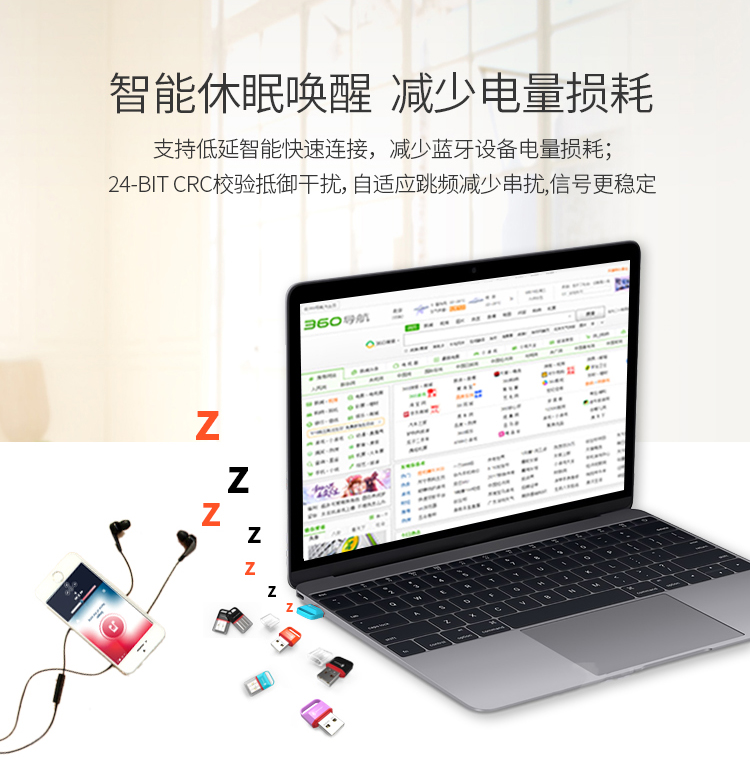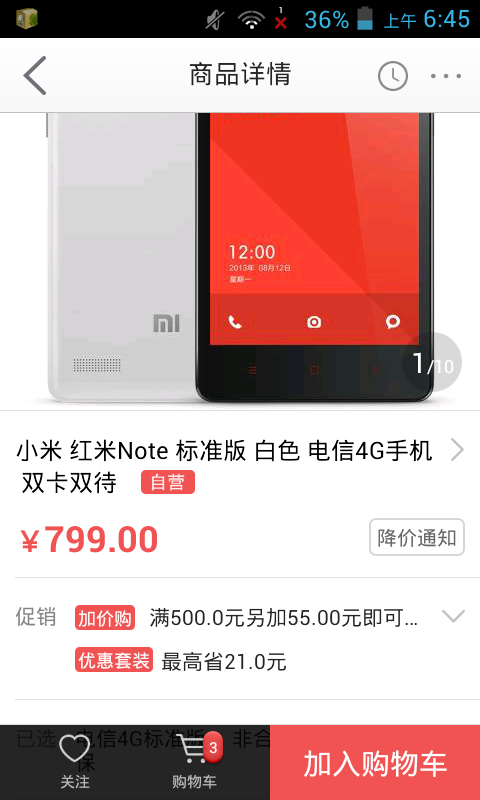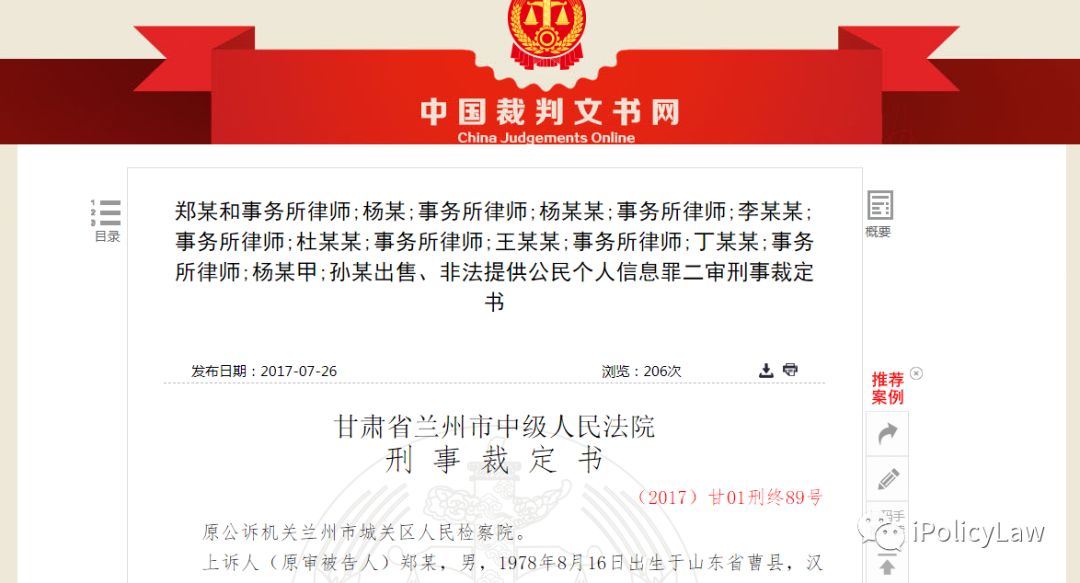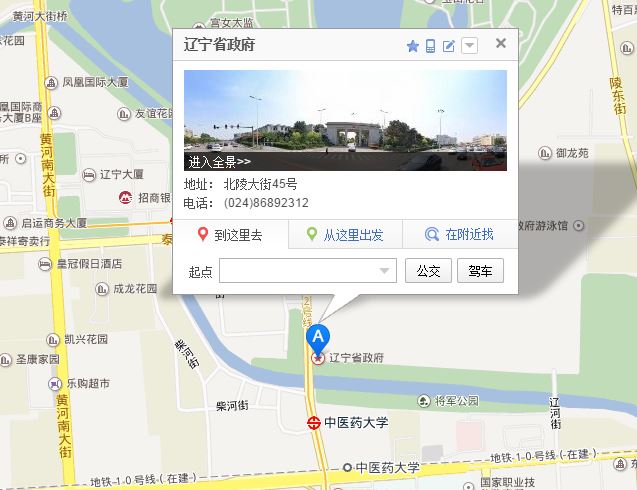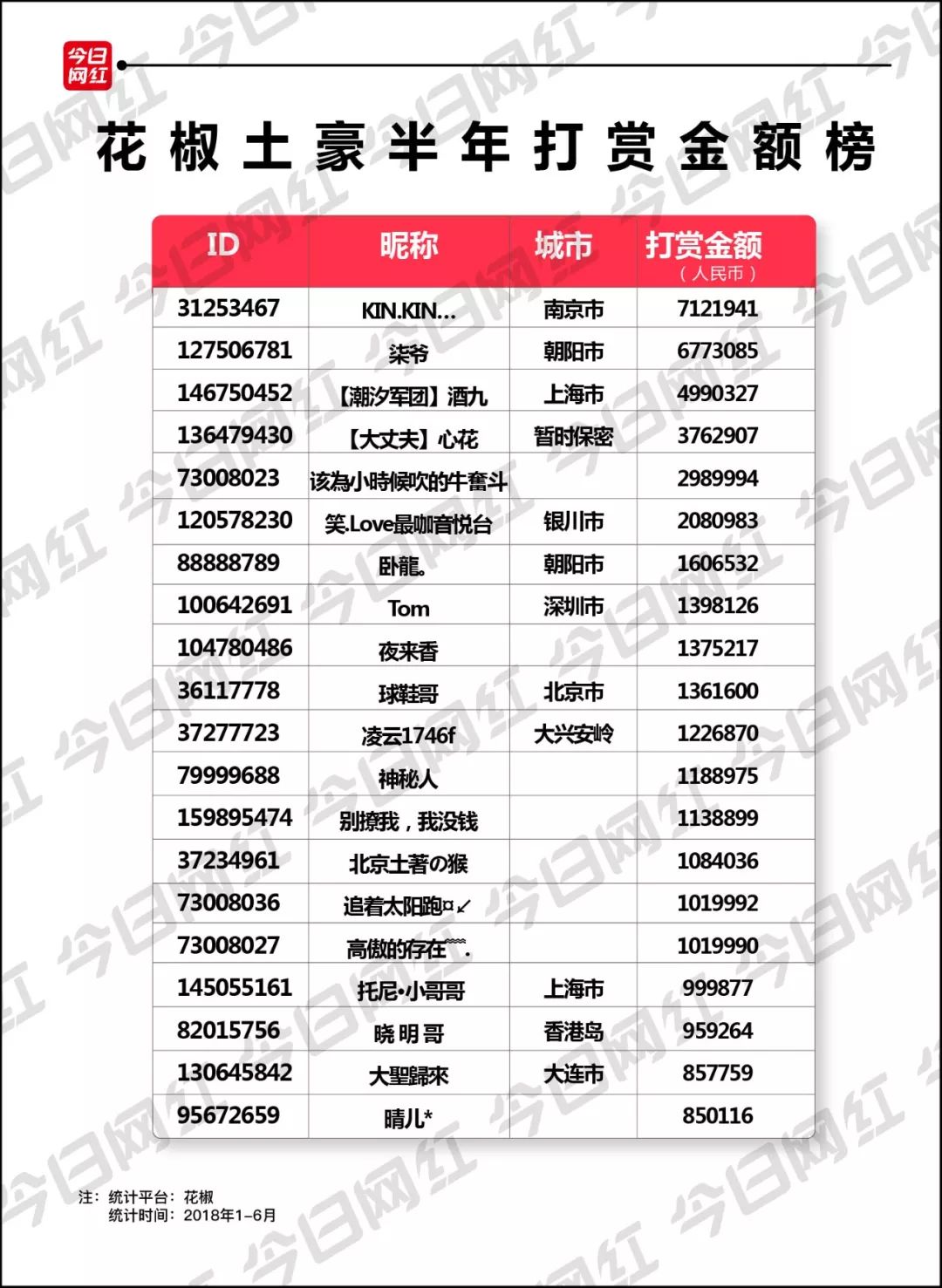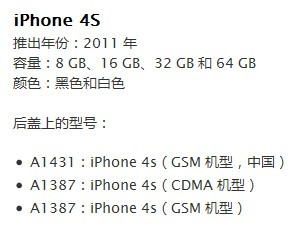一、如何开启联想thinkpad设置u盘启动功能
方法一:U盘启动热键
准备工作:
① 使用pe工具,比如大番薯、老毛桃、u启动、大白菜、u深度等pe工具来制作u启动u盘,这里以大番薯为例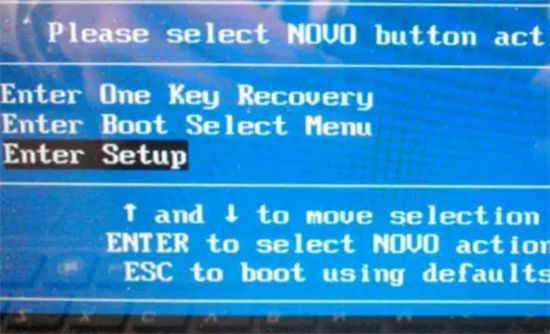
② 一个能够正常使用的u盘(容量大小建议在4g以上)
1.首先,开启笔记本电脑,屏幕中出现联想logo时迅速按下F1键进入到bios设置主菜单:
2.通过键盘方向键的操作,选择至“Security”栏目,寻找到栏目下“Secure Boot”并按下回车键确认进入:
3.接着,再次按下回车键将对应的参数值设定为“Disabled”,完成后按下esc键返回上级菜单:
4.选择至“Startup”栏目,找到并移动至栏目中UEFI/Legacy Boot选项,按下回车键将对应参数设置为Both选项:
5.这时,下方会出现新的选项“UEFI/Legacy Boot Priority”,接下来,将里面的设置参数改成“Legacy First“,将下方CSM support更改为“yes”。完成一切设置后按下F10键保存即可:
二、联想thinkpad笔记本如何设定u盘启动
联想thinkpad笔记本如何设定u盘启动
首先把使用u盘启动工具制作好的U盘启动盘插入联想ThinkPad系列笔记本最优质的USB介面,然后启动笔记本。联想ThinkPad系列笔记本的萤幕出现开机画面之后就需要使用者不断按下F12,直到显示萤幕弹出启动选择视窗,这里我们可以看到,选择视窗中第一个是电脑本身的电脑本地系统引导,而第三个“USB HDD:********”就是我们接下来要要用到的U盘启动盘,用键盘上的上下键移动游标到这个选项上,回车确定,等待电脑重启。
联想thinkpad笔记本怎么设定u盘启动
联想电脑bios设定u盘启动方法如下:
1、开启联想膝上型电脑,在出现开机画面时按F2进入bios设定介面,使用左右方向键将游标移至security选单,再使用上下方向键将游标移至secure boot按回车键执行;
2、接着使用上下方向键将游标移至secure boot选项,按回车键执行,在弹出的小视窗中使用上下方向键将游标移至disable选项,按回车键确认选择;
3、然后按esc键返回bios设定主介面,使用左右方向键将游标移至startup选单,在使用上下方向键将游标移至UEFI/Legacy Boot选项,并按回车键执行;
4、在弹出的小视窗中,使用上下方向键将游标移至legacy only选项,按回车键执行,完成以上操作后,按F10键会弹出一个询问视窗,点选yes储存并退出即可;
5、重启电脑后,在出现开机画面时按F12快捷键进入启动想选择视窗,此时就可以看到USB驱动u盘启动的选项了,将游标移至u盘启动项,按回车键即可(这里需要先插入一个可引导启动的u盘)。
联想20178笔记本如何设定u盘启动
设定用U盘启动方法:
1、首先将制作好的U盘启动盘插入到笔记本的USB插口。
2、开启电脑,在电脑刚开机出现“lenovo”logo时,按F12快捷键进入启动项快捷选择介面。
3、用上下方向键选择USB装置(即当前所插入的U盘)。
4、按下ENTER等待进入U盘启动。
联想笔记本如何设定U盘启动
你好
如果是14年之后的电脑,可以开启电脑以后,按F12进入快捷设定,选择U *** 一HDD。
如果是老电脑,那要进Bios当中进行设定。
联想笔记本如何设定u盘启动
开机按F12可以选择启动项,找到U盘回车即可
联想 thinkpad笔记本怎样设定u盘启动
1,在开机后,一般电脑会提示你按DEL 或F2等键启动BIOS SETUP,不同的机型不太一样。按对应的热键进入BIOS就看到BIOS设定介面。
2,AWORD的BIOS设定:点选Advanced BIOS Features ,找到First Boot Device,按回车或移动上下游标键,选择USB系统盘,然后按F10储存,重启计算机就可以了。
3、AMI的Bios设定:移动到“BOOT“项,选择“boot device priorty”进入,在“1st boot device”里按回车,选择USB系统盘,按F10储存,重启计算机就可以了。
4、或者新主机板直接支援开机选择引导的,只要开机的时候按F12就能弹出引导装置选择,然后选择USB系统盘,回车即可从USB系统盘引导。
联想Y700笔记本如何设定u盘启动
设定U盘启动详细如下:
1、用【u深度u盘启动盘制作工具】制作u启动盘后,启动电脑,在进入开机画面的时候按“F12/F8/ESC”(不同品牌快捷键不同)进入BIOS介面;
2、进入BIOS介面之后切换到“BOOT”,准备设定u盘启动;
3、这里在键盘按下F5/F6键进行上下切换,把“USB HDD”切换到第一选项,设定完成之后在键盘按下F10储存并重新启动;
4、储存重后即设定U盘为第一启动项成功。
三、IBM笔记本BIOS设定为U盘启动的方法
IBM笔记本BIOS设定为U盘启动的方法
最简单的方法就是开机按F12键进入启动选项,选择U盘启动。
IBM笔记本进BIOS设定U盘启动方法:
1、开机按F1或F2进入BIOS,选择config选项进入;
2、再选择USB选项按回车进入;
3、将USB BIOS Support改为Enabled;
4、按ESC返回BIOS主选单,并选择Startup进入;
5、选择BOOT选项进入;
6、开启Hard Drive选项,利用F5和F6将U盘设定成为第一位置,并按F10储存退出即可完成U盘的启动设定。
不同笔记本BIOS设定U盘启动方法?
楼主你好笔记本方面,不同的笔记本进入BIOS方法不同,Thinkpad/IBM(冷开机按F1,部分新型号可以在重新启动时启动按F1)HP(启动和重新启动时按F2)SONY(启动和重新启动时按F2)Dell(启动和重新启动时按F2)Acer(启动和重新启动时按F2)Toshiba(冷开机时按ESC然后按F1)Compaq(开机到右上角出现闪动游标时按F10,或者开机时按F10)Fujitsu(启动和重新启动时按F2)大多数国产和台湾品牌(启动和重新启动时按F2)桌上型电脑进入BIOS开机时候请多按del键,
采纳哦
怎么u盘启动 机械师笔记本bios设定u盘启动方法
首先制作好启动U盘。
(按del或者f2或者f12)进入bios,一般在BOOT(有的叫做STARTUP)选项里面设定优盘启动盘优先启动。
因为不同主机板,不同机器型号介面不同,不会的话建议拍个图片帮你看看。
巨集基笔记本win7系统怎么在bios里设定U盘启动的方法
巨集基笔记本bios设定U盘启动:
1、插上制作好的【u启动U盘启动盘】并启动电脑,在进入开机画面的时候按“F12”(不同的电脑快捷方式不同)进入BIOS介面;
2、进入BIOS介面之后切换到“BOOT”,准备设定u盘启动;
3、在键盘按下F5/F6键进行上下切换,把“USB HDD”切换到第一选项,设定完成之后在键盘按下F10储存并重新启动;
4、重启电脑就可以按照选择用u盘启动了
机械师笔记本怎么u盘启动 机械师笔记本bios设定u盘启动方法
您好,感谢向企业知道提问!
开机不停的按F7即可
欢迎您再次向企业知道提问,祝您工作生活搜寻愉快
hp笔记本怎么在BIOS里设定为U盘启动?
有些主机板是要u盘插入后才有显示的, u. diannaodian ./help/50/ 这里有很详细的图文教程,顺便提一下这个网站的【电脑店U盘启动盘制作工具】,用它来制作u盘启动盘还可以的,希望对你有帮助,呵呵
七喜笔记本怎么设定U盘启动的?
第一,进入BIOS! 桌上型电脑,一般是在开机的时候按键盘上的Delete键,可进入BIOS介面;笔记本,绝大多数国产和国外品牌都是启动和重新启动时按F2,特殊的IBM是F1,Compaq是F10,还有少部分是按F12,这些在开机时候都有提示。第二,设定启动顺序! 设定启动顺序,关键是找到BIOS里面的Boot(Boot就是启动的意思)项,找到后设置里面的第一启动顺序-----First Boot Device (=1st Boot Device) ! 1、需要从光碟机启动,就把First Boot Device设定为CD-ROM(如果你的是DVD的就是CD\DVD-ROM);2、需要从U盘等移动介质启动,就把First Boot Device设定为USB-FDD或者USB-ZIP、USB-CDROM,(如果你不知道你的移动介质是上面那个型别的,就建议你把第一第二第三启动分别设定为上面三个型别,就不会错了!)。这里特别说明下,联想有的机子比较特别,它的移动识别统一为removeable device,设定的时候只需把这个设定为第一启动;3、需要从硬碟启动(一般我们装好系统后,要把第一启动顺序修改为硬碟),就把First Boot Device设定为Hard Disk(或者FDD-0);
BIOS有几种设定U盘启动的方法?
两种 一种是 进入 bios 一种是 直接安 提示快捷键 一般都是 esc F12 F9 F2 如果是品牌机的话 都有显示 如:F12 *****boot *** 在一个就是 进bios 设定了
苹果笔记本怎么设定U盘启动 mac设定u盘启动方法
首先将已经制作好的U盘启动盘插入到苹果笔记本上u *** 插口,然后重启电脑,当看到开机画面的时候,长按键盘上的“option”键,如下图所示:为苹果笔记本开机的画面。
当我们长按快捷键option以后将会进入到一个启动项顺序选择的视窗!
进入到启动项顺序选择的视窗,利用键盘上的方向选择按键将游标移动到显示“USB启动”的选项。
选择好以后只需要按下回车键“Enter”即可进入快启动主介面,也就表示苹果笔记本设定u盘启动成功!
U盘重灌系统步骤:
1.用U启动U盘启动盘制作工具做一个启动U盘;
2.下载一个GHOST系统映象;
3.BIOS中设定从U盘启动,把之前下的映象放到U盘中;
4.U盘启动后,在启动介面出选择“GHOST手动安装”类似意思的项,进去后选择安装源为你放在U盘里的系统,安装路径是你的C盘。或者在介面处选择进PE,然后PE里有个一键安装的软体(就在桌面),选择你放在U中的映象,装在你的C盘。此时会出现一个进度视窗,走完后重启。
5.重启后取下U盘,接着就是机器自己自动安装了,只需要点“下一步”或“确定”,一直到安装完成
四、联想笔记本thinkpad怎么设置u盘启动
1、在开机或重启的Lenovo画面自检处,快速、连续多次按键盘的“F1”按键,即可进入BIOS界面。如下图所示:
2、键盘的“F1”按键所在位置,在键盘的左上角区域。如下图所示:
3、部分机型在开机就不停的敲击回车键(Enter),会出现一个功能菜单,有15秒时间选择需要的功能 (不同机型显示菜单略有区别,下图所示菜单及图示仅供参考)ESC:恢复正常启动F1 :进入BIOS设置界面 F10:进入硬件检测 F11:进入一键恢复系统 F12:选择引导驱动器。
3、按f1快捷键进入启动选项。
4、按tab键切换app menu菜单--选择enter setup或者setup进入blos。
5、在blos中,找到security菜单。在security菜单找到secure boot。
6、在secure boot将secure boot选项设置为disabled。
7、再选择startup菜单。在startup菜单中,找到UEFI/Legacy Boot选项。设置为Legacy Only.....CSM Support 设置为YES.找到Boot。回车进入。
8、在Boot页面中,将UBS HDD 通过上下方向键盘调整到第一位置,然后f10保存blos设置。重启电脑就能从u盘启动了。